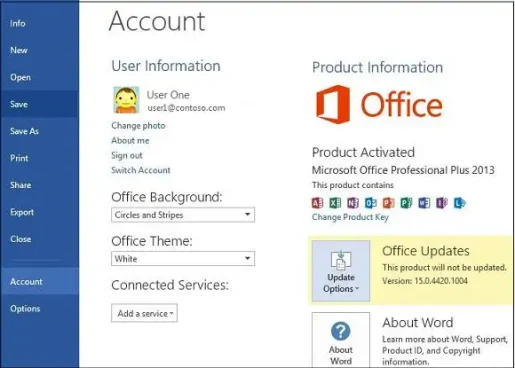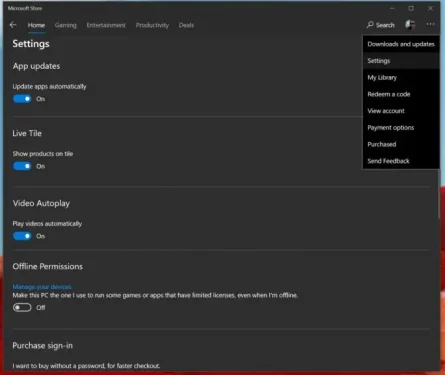כיצד לנהל עדכוני Office 365
אם אתה לא אוהב לקבל עדכונים אוטומטיים ב-Office 365, יש דרך קלה להשבית ולנהל אותם. הנה איך.
- פתח כל אפליקציית Office 365
- עבור אל רשימת הקבצים ולאחר מכן בחר את החשבון
- לחץ על אפשרויות חשבון
- לחץ על אפשרויות עדכון
- לחץ על החץ למטה ובחר השבת עדכונים
אחד היתרונות שיש מנוי Office 365 יש תמיד את הגירסאות המעודכנות של יישומי הליבה של Office 365. עם זאת, אם אתה לא חובב לקבל עדכונים אוטומטיים, קל מאוד לכבות או לנהל את ההגדרות שלך. במדריך זה נראה לך בדיוק איך אתה יכול לעשות בדיוק את זה.
אם תתקין דרך מתקין exe קלאסי
אם במחשב שלך אין Office 365 מותקן מראש כאפליקציה של Microsoft Store, או אם עליך להוריד את Office ידנית דרך דפדפן אינטרנט, השבתת העדכונים האוטומטיים של Office 365 היא משימה ארוכה. ראשית תצטרך לפתוח כל אפליקציה ותפריט של Office 365 תיק אז תבחר החשבון. בפינה הימנית התחתונה, לאחר מכן תבחין באפשרות לאפשרויות עדכון. תרצה ללחוץ על זה ואז לבחור את החץ למטה. יהיו לך שתי אפשרויות לבחירה כאן. נתאר זאת עבורך למטה, אך תרצה לבחור אפשרות השבת עדכונים לאחר מכן לחץ על הכפתור " כן" .
- עדכן כעת: כדי לבדוק אם קיימים עדכונים
- השבת עדכונים: יהיה השבת עדכונים בטיחות, ביצועים ואמינות
- הצג עדכונים: זה יאפשר לך לראות את העדכון שכבר התקנת.
חשוב לציין שבדרך זו, אתה רק משבית את הביצועים של עדכוני אבטחה ואמינות אוטומטיים. אינך משבית עדכונים גדולים עבור גירסאות Office חדשות, למשל מ-Office 2016 ל-Office 2019, כפי שמכוסים במסגרת המנוי שלך. כדי לעשות זאת, תצטרך לבקר הגדרות Windows Update שלך, ולחץ אפשרויות מתקדמות , ובטל את הבחירה באפשרות קבל עדכונים עבור מוצרי Microsoft אחרים בעת עדכון Windows.
אם התקנת דרך Microsoft Store
כעת, אם אתה משתמש באחת מהאפליקציות של Office 365 המותקנות מראש במחשב האישי שלך, אשר נמצאות בדרך כלל מחנות Microsoft, התהליך יהיה מעט שונה. תצטרך קודם כל סגור את כל יישומי Office שלך , ולאחר מכן בקר ב-Microsoft Store. משם תצטרך להקיש קוד … שמופיע ליד תמונת הפרופיל שלך. לאחר מכן, בחר הגדרות לאחר מכן ודא שמתג ההחלפה כבוי עדכון אוטומטי של אפליקציות .
אנא שים לב כי על ידי מעבר למסלול זה, כעת תצטרך לנהל את כל עדכוני האפליקציה באופן ידני על ידי מעבר אל הורדות ועדכונים ובחר את כל האפליקציות שברצונך לעדכן. כיבוי עדכוני אפליקציות אוטומטיים מ-Microsoft Store משפיע לא רק על אפליקציות Office 365 אלא גם על אפליקציות מלאי במערכת שלך, כגון סרגל משחקים, לוח שנה, אפליקציות מזג אוויר ועוד.
אינך רואה את האפשרויות האלה? הנה למה
במקרה שאינך רואה את האפשרויות הללו, יש לכך סיבה. הגרסה שלך של Office 365 יכולה להיות מכוסה ברישוי נפח, והחברה שלך משתמשת במדיניות קבוצתית כדי לעדכן את המשרד. אם זה המקרה, בדרך כלל תוקצה לפי הכללים שנקבעו על ידי מחלקת ה-IT שלך. המשמעות היא שייתכן שכבר לא נכללתם בעדכונים אוטומטיים, מכיוון שמחלקת ה-IT שלכם תבדוק תחילה עדכונים, לפני שתחליט אם להפיץ אותם לכולם או לא. בדרך כלל זו הדרך הבטוחה ביותר ללכת, מה שמבטיח חוויה איכותית לכל מי שמכוסה בתוכניות Office 365 של החברה שלך.